সুচিপত্র
এই নিবন্ধে, আমরা এক্সেল-এ বিক্রয় কমিশন সূত্র গণনা করতে শিখব । বিক্রয় কমিশন হল এক প্রকার ক্ষতিপূরণ যা জেনারেট করা বিক্রয়ের উপর ভিত্তি করে একজন ব্যক্তি বা বিক্রয়কর্মীকে প্রদান করা হয়। Microsoft Excel -এ, আমরা একটি বিক্রয় কমিশন সূত্র তৈরি করতে পারি এবং সহজেই পরিমাণ খুঁজে পেতে পারি। আজ, আমরা 3 সহজ পদ্ধতি প্রদর্শন করব। এই পদ্ধতিগুলি ব্যবহার করে, কেউ সহজেই এক্সেলে বিক্রয় কমিশন সূত্র নির্ধারণ করতে পারে। তাই, আর দেরি না করে, আলোচনা শুরু করা যাক।
অনুশীলন বই ডাউনলোড করুন
এখান থেকে অনুশীলন বইটি ডাউনলোড করুন এবং আপনার দক্ষতা পরীক্ষা করার জন্য অনুশীলন করুন।
সেলস কমিশন ফর্মুলা.xlsx ক্যালকুলেট করুন
এক্সেলে সেলস কমিশন ফর্মুলা গণনা করার 3 সহজ উপায়
1. এক্সেলে সহজ ফর্মুলা সহ সেলস কমিশন গণনা করুন
ইন প্রথম পদ্ধতি, আমরা এক্সেলে একটি সহজ সূত্র দিয়ে বিক্রয় কমিশন গণনা করব। পদ্ধতিটি ব্যাখ্যা করার জন্য, আমরা একটি ডেটাসেট ব্যবহার করব যাতে কিছু সেলসম্যানের জানুয়ারি এবং ফেব্রুয়ারি এর বিক্রির পরিমাণ সম্পর্কে তথ্য রয়েছে। তারা এই দুই মাসে বিভিন্ন পণ্য বিক্রি করেছে এবং প্রতিটি পণ্যের আলাদা কমিশন রেট রয়েছে। এখানে, বিক্রয়কর্মীরাও 2 % বেস কমিশন পাবেন। সুতরাং, এই সমস্ত তথ্যের সাথে, আমরা জানুয়ারি এবং ফেব্রুয়ারি এর বিক্রয় গণনা করার চেষ্টা করব।
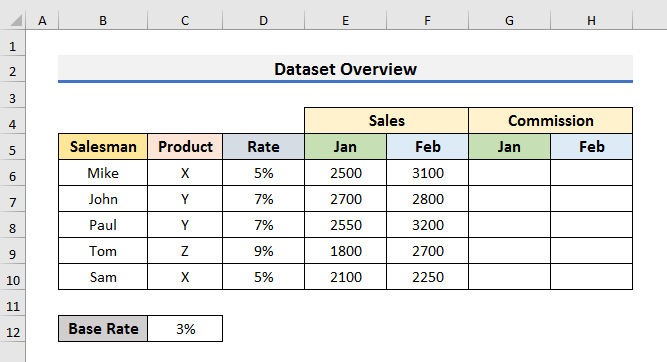
আসুন অনুসরণ করা যাক বিক্রয় কমিশন শিখতে নীচের ধাপগুলিসূত্র।
পদক্ষেপ:
- প্রথম স্থানে, সেল G6 নির্বাচন করুন এবং সূত্রটি টাইপ করুন:
=E6*($D6+$C$12) 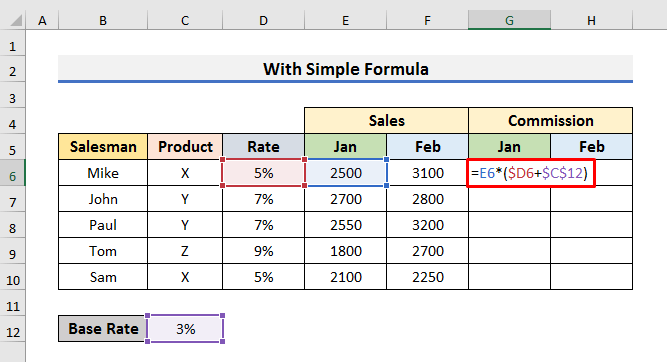
এখানে, সূত্রের সাধারণ ফর্ম এভাবে লেখা যেতে পারে:
=বিক্রয়ের পরিমাণ*(কমিশন রেট+বেস রেট)
সূত্রে, আমরা ডলার ($) ব্যবহার করে সেল C12 লক করেছি কলাম সূচী এবং সারি সূচক উভয়ের সামনে সাইন করুন। এছাড়াও, সেল D6 এর কলাম সূচী লক করুন।
- দ্বিতীয়ত, এন্টার টিপুন এবং ফিল হ্যান্ডেল <টেনে আনুন 2> জানুয়ারি এর জন্য বিক্রয় কমিশন পেতে নিচে।
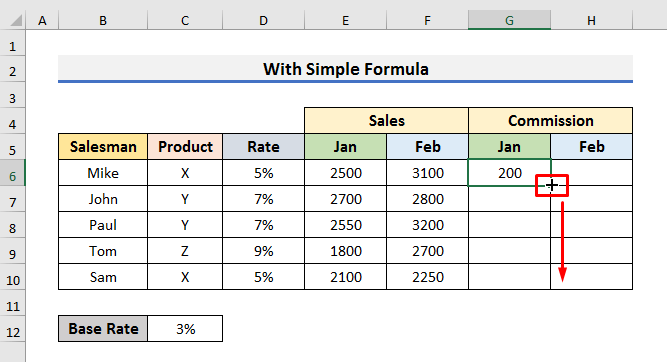
- তৃতীয়ত, ফিল হ্যান্ডেল টানুন ফেব্রুয়ারি এর বিক্রয় খুঁজতে ডানদিকে।
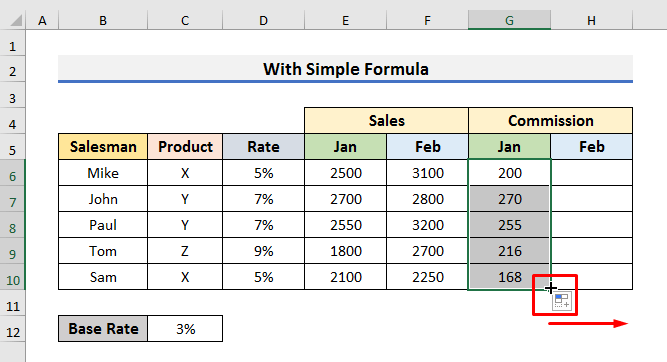
- এর পরে, আপনি এর জন্য বিক্রয় কমিশন পাবেন জানুয়ারি এবং ফেব্রুয়ারি একসাথে।
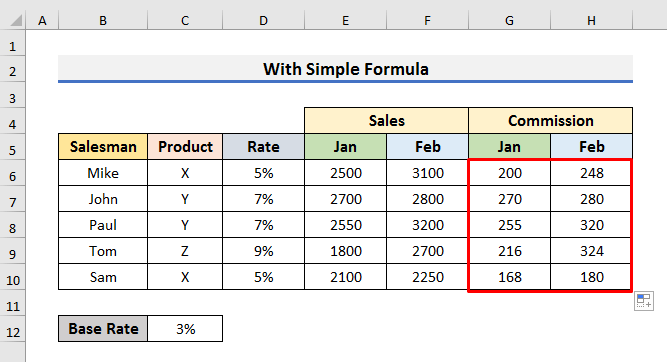
- এখন, যদি আমাদের একটি বোনাস ফ্যাক্টর এর জন্য থাকে প্রতি মাসে, তারপর, আমাদের এটিকে পূর্ববর্তী সূত্র দিয়ে গুণ করতে হবে।
- সুতরাং, আপনাকে সেল G6 :
=E6*($D6+$C$12)*G$12 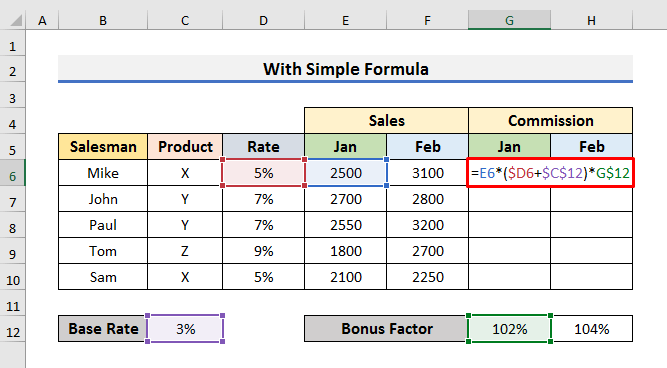
এখানে, আমরা বোনাস ফ্যাক্টরকে গুন করেছি। সূত্রে, আমরা ডলার ($) চিহ্ন ব্যবহার করে সেল G12 এর সারি সূচক লক করেছি।
- এ নিম্নলিখিত ধাপে, এন্টার চাপুন এবং সূত্রটি অনুলিপি করতে ডানদিকে ফিল হ্যান্ডেল টেনে আনুন।
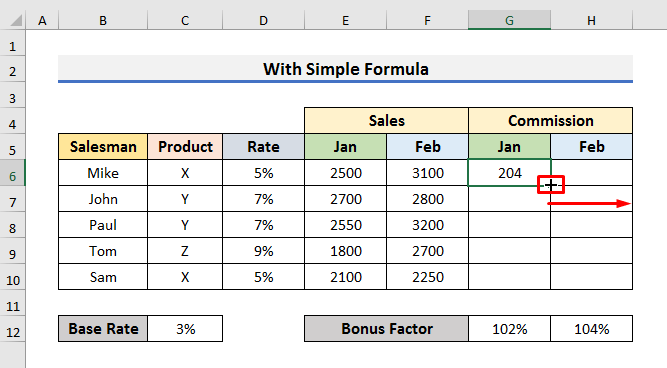
- আবার , ফিল হ্যান্ডেল নিচে ব্যবহার করুন।
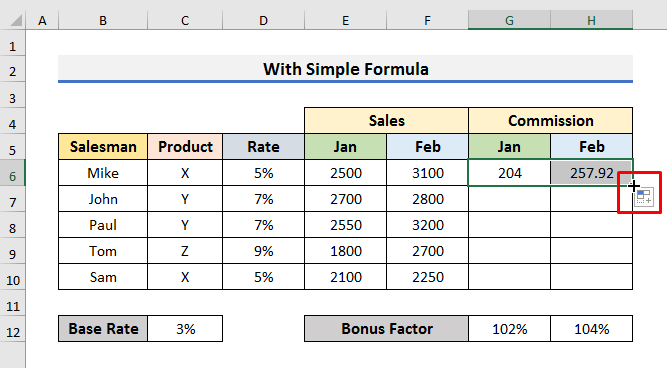
- অবশেষে, আপনিদুই মাসের জন্য বিক্রয় কমিশন দেখতে পাবেন।
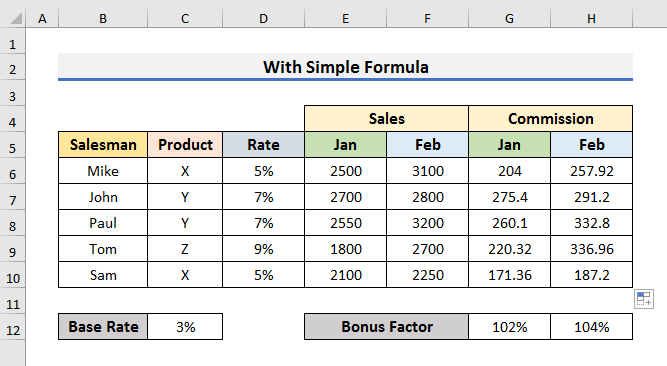
আরও পড়ুন: এক্সেলে বোনাস কীভাবে গণনা করবেন (5 সহজ পদ্ধতি )
2. বিক্রয় কমিশন গণনা করতে IF এবং VLOOKUP ফাংশনগুলিকে একত্রিত করুন
আমরা গণনা করতে IF এবং VLOOKUP ফাংশনগুলিকে একত্রিত করতে পারি এক্সেলে বিক্রয় কমিশন। আমরা যুক্তি পরীক্ষা করার জন্য IF ফাংশন এবং VLOOKUP ফাংশন একটি টেবিলে কমিশনের হারগুলি দেখতে ব্যবহার করব। এখানে, আমরা একটি ডেটাসেট ব্যবহার করব যাতে কিছু সেলসম্যানের বিক্রয় এবং লক্ষ্য পরিমাণ সম্পর্কে তথ্য রয়েছে। যদি একজন সেলসম্যান টার্গেট, অর্জন করে বা তার সমান হয় তাহলে সে কমিশন পাবে। অন্যথায়, তিনি কোন কমিশন পাবেন না। এছাড়াও, প্রতিটি স্তরের একটি আলাদা কমিশন রেট রয়েছে৷
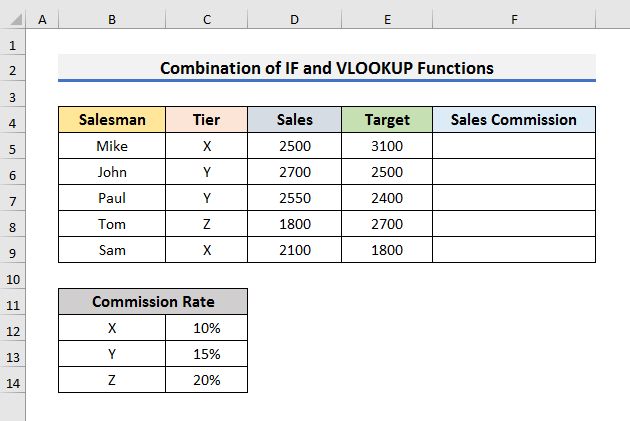
চলুন আমরা কীভাবে IF এবং এর সংমিশ্রণটি ব্যবহার করতে পারি তা জানতে পদক্ষেপগুলি পর্যবেক্ষণ করি। বিক্রয় কমিশন গণনা করার জন্য VLOOKUP ফাংশন।
পদক্ষেপ:
- প্রথমে, সেল F5 নির্বাচন করুন এবং সূত্র টাইপ করুন :
=IF(D5>=E5,VLOOKUP(C5,$B$12:$C$14,2,FALSE)*D5,"Target Not Filled") 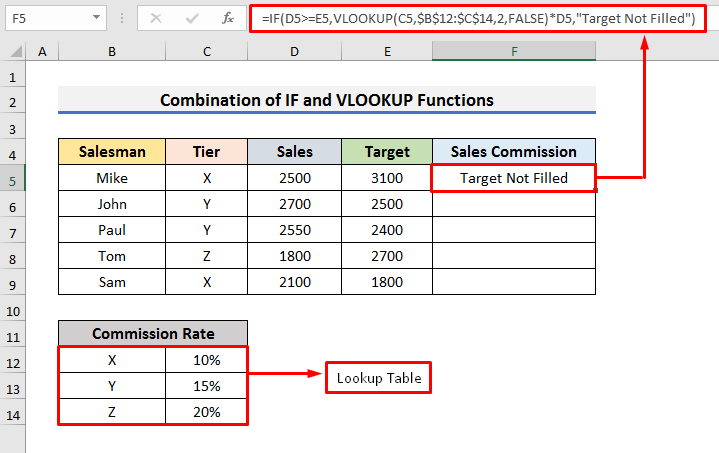
সূত্রে,
- যুক্তি হল D5>=E5 । এর মানে হল বিক্রয় অর্থকে লক্ষ্য অর্থের চেয়ে বেশি বা সমান হতে হবে।
- সূত্রের দ্বিতীয় যুক্তি হল VLOOKUP(C5, $B$12:$C$14,2,FALSE)*D5 । এর অর্থ হল যদি বিক্রয় পরিমাণটি লক্ষ্য অর্থের চেয়ে বেশি বা সমান হয়, তাহলে সূত্রটি কমিশন রেট খুঁজবে স্তরের X লুকআপ টেবিলে এবং এটিকে বিক্রয় অংকের সাথে গুণ করুন।
- এবং, যদি একজন বিক্রয়কর্মী অর্জন করতে ব্যর্থ হন লক্ষ্য অ্যামাউন্ট, তারপর এটি দেখাবে লক্ষ্য পূরণ হয়নি ।
- এর পরে, এন্টার চাপুন এবং নীচে টেনে আনুন ফিল হ্যান্ডেল ।
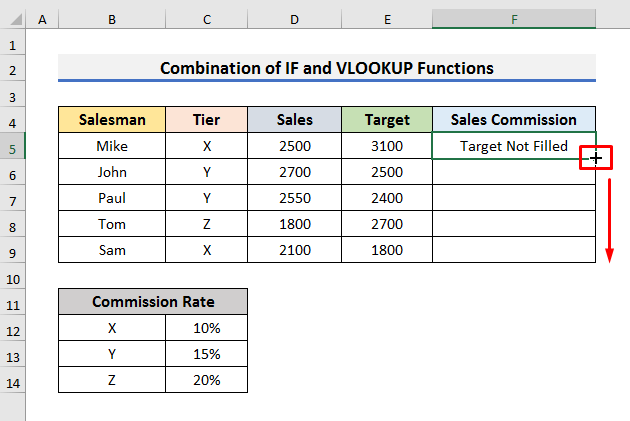
- শেষ পর্যন্ত, আপনি নীচের ছবির মত ফলাফল দেখতে পাবেন।
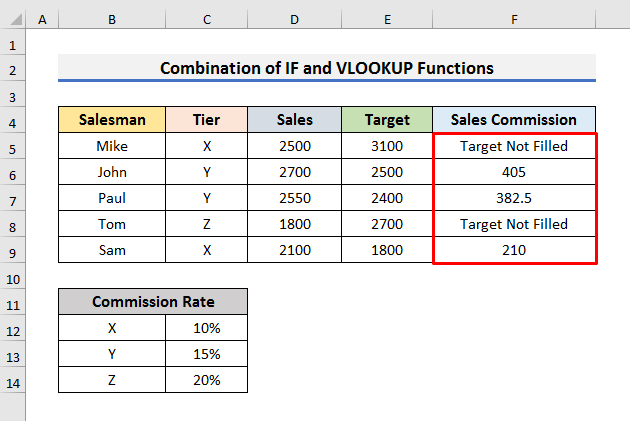
আরও পড়ুন: স্লাইডিং স্কেল কমিশন গণনা করার জন্য এক্সেল সূত্র (5টি উপযুক্ত উদাহরণ)
3. নেস্টেড এক্সেল প্রয়োগ করুন বিক্রয় কমিশন নির্ধারণের জন্য সূত্র তৈরি করার জন্য IF ফাংশন
বিক্রয় কমিশন গণনা করার আরেকটি উপায় হল এক্সেলে নেস্টেড IF ফাংশন প্রয়োগ করা। নেস্টেড ফাংশন সাধারণত অন্য ফাংশনের ভিতরে একটি ফাংশনের ব্যবহার নির্দেশ করে। পদ্ধতিটি ব্যাখ্যা করার জন্য, আমরা একটি ভিন্ন ডেটাসেট ব্যবহার করব। ডেটাসেটে, আপনি মাইক , জন এবং টম -এর বিক্রয় পরিমাণ দেখতে পারেন৷ প্রতিটি সেলসম্যান আলাদা কমিশন রেট পায়। কমিশন রেট দেখানোর জন্য এখানে কমিশন রেট টেবিল ব্যবহার করা হয়েছে। আমরা ফর্মুলার ভিতরে এটি ব্যবহার করব না। এটি সূত্রটিকে আরও সহজ করে তুলবে৷
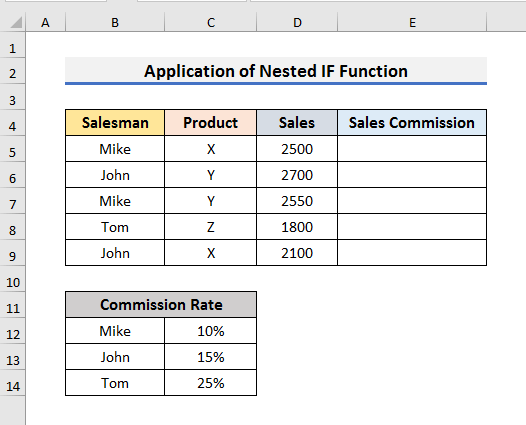
আরো জানতে নিচের ধাপগুলিতে মনোযোগ দেওয়া যাক৷
পদক্ষেপ:
- প্রথমে, সূত্র টাইপ করুন সেল E5 :
=IF(B5="Mike",(D5*0.1),IF(B5="John",(D5*0.15),IF(B5="Tom",(D5*0.25)))) 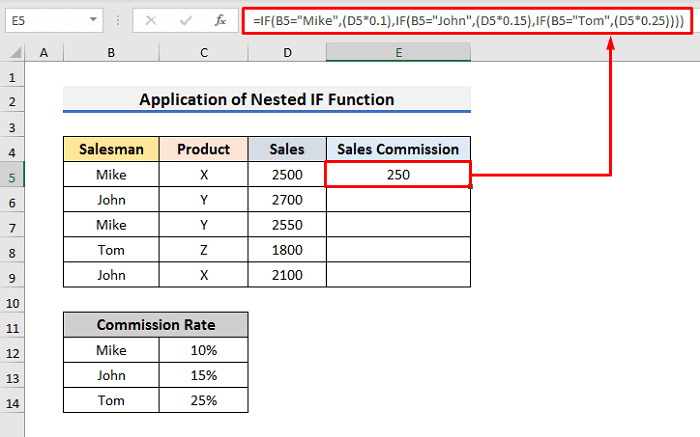
এখানে,
- যদি সেল B5 মাইক হয়, তাহলে সেল D5 কে <দ্বারা গুণ করা হবে 1>0। 1 ।কারণ মাইকের কমিশন রেট হল 10 %৷
- যদি এটি হয় জন তাহলে এটিকে 0 দ্বারা গুণ করা হবে৷ 15 ।
- অন্যথায়, এটিকে 0 দ্বারা গুণ করা হবে। 25 ।
- দ্বিতীয় ধাপে, ফিল হ্যান্ডেল নীচে টেনে আনুন।
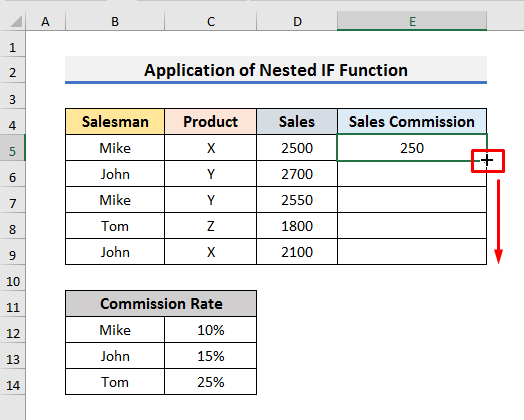
- এর পর, আপনি নীচের ছবির মত বিক্রয় কমিশন দেখতে পাবেন।<13
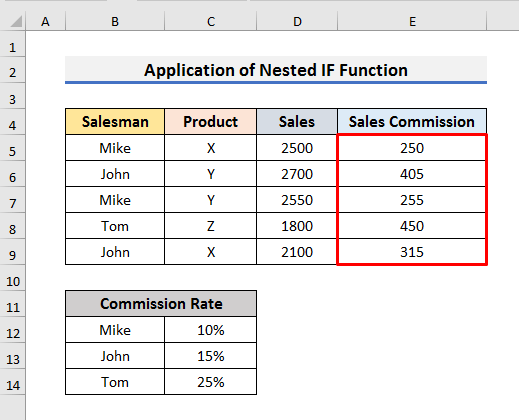
- সেলস কমিশনের যোগফল সহজে গণনা করতে, আমরা পিভট টেবিল এর সাহায্য নিতে পারি বৈশিষ্ট্য৷
- সেই উদ্দেশ্যে, ডেটাসেটটি নির্বাচন করুন৷
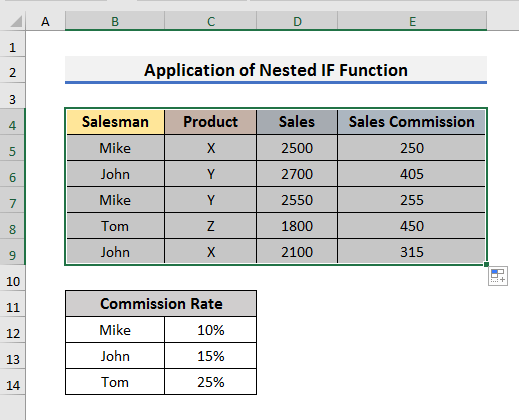
- তারপর, ঢোকান ট্যাবে যান এবং PivotTable এ ক্লিক করুন।
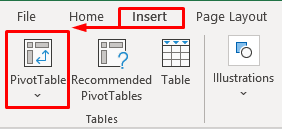
- একটি বার্তা বক্স পপ আপ হবে।
- ঠিক আছে ক্লিক করুন এগিয়ে যেতে৷
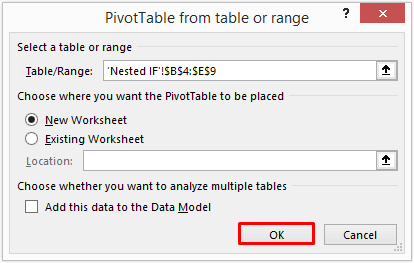
- তাত্ক্ষণিকভাবে, একটি নতুন পত্রক প্রদর্শিত হবে৷
- আপনি পিভটটেবল ক্ষেত্রগুলি খুঁজে পাবেন এক্সেল ওয়ার্কবুকের ডানদিকে।
- সেখান থেকে সেলসম্যান এবং সেলস কমিশন নির্বাচন করুন।
- সেলসম্যান 'সারি ' বিভাগে থাকবে এবং বিক্রয় কমিশন 'মান ' বিভাগে থাকবে৷
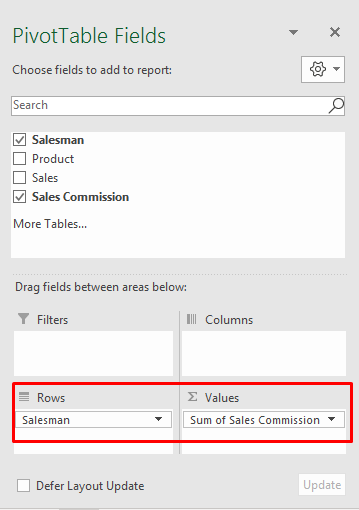
- সেগুলি নির্বাচন করার পরে, আপনি নতুন শীটে বিক্রয় কমিশনের যোগফল দেখুন।
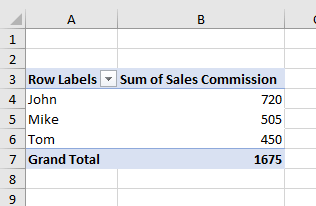
- একইভাবে, আপনি বিক্রয় <2 যোগ করতে পারেন মোট বিক্রয়ের যোগফল পেতে পিভটটেবল ক্ষেত্র থেকে।
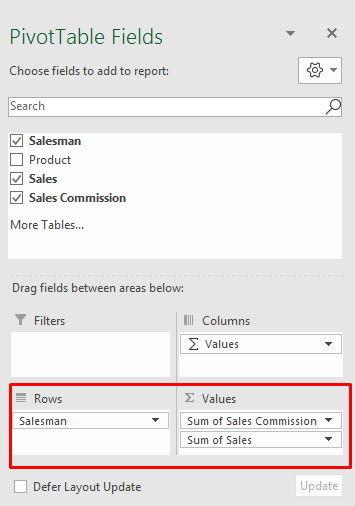
- অবশেষে, আপনি উভয়ের যোগফল দেখতে পাবেন বিক্রয় কমিশন এবং বিক্রয় অ্যামাউন্ট।
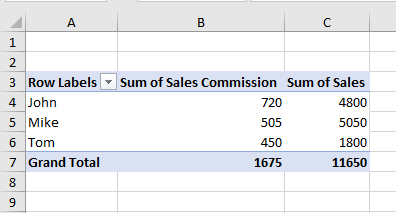
জিনিসগুলি মনে রাখবেন
আপনি যখন গণনা করার চেষ্টা করছেন তখন আপনাকে কিছু জিনিস মনে রাখতে হবে এক্সেলের বিক্রয় কমিশন সূত্র।
- পদ্ধতি-1 -এ, পরম সেল রেফারেন্স সাবধানে ব্যবহার করুন। কারণ যদি আপনি না করেন, তাহলে সূত্রটি সঠিকভাবে কাজ করবে না।
- পদ্ধতি-2 এ, লুকআপ টেবিল লক করুন। অন্যথায়, আপনি বিভিন্ন ত্রুটি পেতে পারেন।
- আপনি যখন নেস্টেড IF সূত্রটি পদ্ধতি-3 ব্যবহার করছেন তখন অতিরিক্ত সতর্ক থাকুন। কারণ বন্ধনী সঠিকভাবে প্রয়োগ করা দীর্ঘ এবং কঠিন হয়ে পড়ে।
উপসংহার
এই নিবন্ধে, আমরা 3 বিক্রয় গণনা করার সহজ উপায়গুলি দেখিয়েছি। এক্সেল এ কমিশন সূত্র। আমি আশা করি এই নিবন্ধটি আপনাকে আপনার কাজগুলি সহজে সম্পাদন করতে সহায়তা করবে। তাছাড়া, আমরা পদ্ধতি-3 -এ বিক্রয় কমিশনের যোগফল গণনা করার পদ্ধতি নিয়েও আলোচনা করেছি। তদুপরি, আমরা নিবন্ধের শুরুতে অনুশীলন বইটিও যুক্ত করেছি। আপনার দক্ষতা পরীক্ষা করতে, আপনি ব্যায়াম করতে এটি ডাউনলোড করতে পারেন। এই ধরনের আরো নিবন্ধের জন্য ExcelWIKI ওয়েবসাইট দেখুন। সবশেষে, আপনার যদি কোন পরামর্শ বা প্রশ্ন থাকে, তাহলে নির্দ্বিধায় নীচের মন্তব্য বিভাগে জিজ্ঞাসা করুন৷

